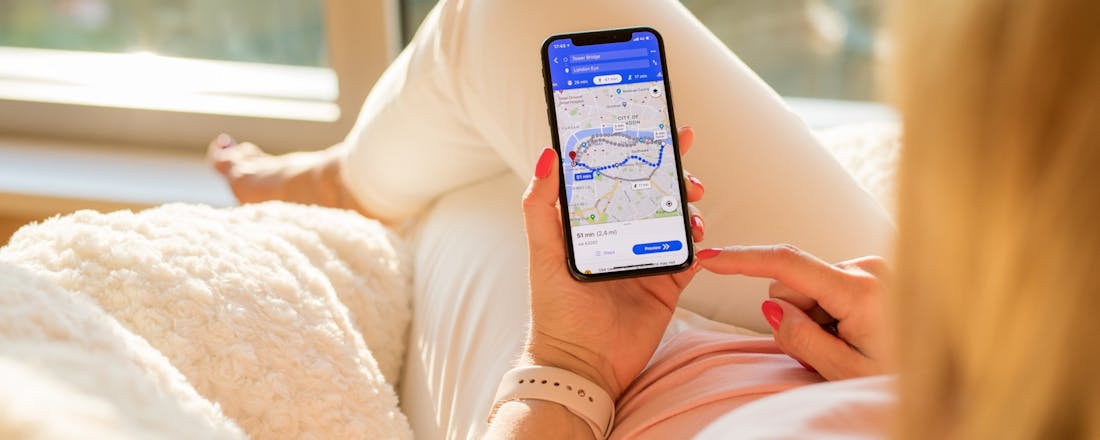Luchtkwaliteit op Google Maps checken doe je zo
Met de Google Maps-app weet je altijd waar je bent en waar je moet zijn. Mettertijd is de app uitgegroeid tot een rijke bron van allerlei informatie. Zo kun je omgevingen leren kennen, zien welke route minder benzine slurpt en hoe het gesteld is met de luchtkwaliteit.
Vooral in de zomer kan het handig zijn om te checken hoe het gesteld is met de luchtkwaliteit in de buurt of de plek waar je naartoe gaat. Zeker als je een luchtwegaandoening hebt. Daarom vertellen we in dit artikel hoe je de luchtkwaliteit controleert binnen Google Maps.
Ook interessant: Google-account? Met de privacychecktool houd je je gegevens zo privé mogelijk
Weten hoe het gesteld is met de luchtkwaliteit bij jou in de buurt, of een plek waar je naartoe gaat, kan ontzettend handig zijn. Zeker als je een probleem met je longen of ademen in het algemeen hebt. Maar ook mensen zonder (reeds ontdekte) problemen kan het verstandig zijn. Luchtverontreiniging kan namelijk leiden tot complicaties met hart- en bloedvaten, uiteraard longen en andere gezondheidsklachten of chronische aandoeningen. Daardoor kunnen bijvoorbeeld medicijngebruik of ziekenhuisopnames toenemen – maar dan hebben we te maken met extreme situaties.
Ook in huis schone lucht?
Een luchtreiniger frist je kamers op in alle seizoenenLuchtkwaliteit checken op Google Maps
Het kan in elk geval geen kwaad je in te lezen over de luchtkwaliteit van een omgeving. Dat kun je doen met Google Maps. De stappen die je daarvoor onderneemt, zijn gelukkig behoorlijk simpel. Maar als je niet weet waar je moet zoeken, dan kan het zomaar zijn dat je de optie nooit tegenkomt. Daarom helpen we je een handje op weg.
Open de app en zoek een specifieke plek op waar je naartoe gaat of bent. Je kunt een plaats, restaurant of andere gelegenheid opzoeken via de zoekbalk, of je gaat meteen naar je huidige locatie door op het kompas te tikken (als je locatie aanstaat).
Plek gevonden? Tik dan op de lagenknop. Die zit onder de zoekbalk, binnen de app op Android en iOS.
Gebruik je Google Maps op een computer? Dan tref je de lagenknop links onderin aan. Selecteer hier de optie voor de luchtkwaliteit; je herkent de functie aan het groene icoontje met drie golfjes erin.
Nu zie je – als het goed is – overal groene puntjes met cijfers verschijnen. Hoe groener het icoontje en hoe lager het cijfer is, hoe beter de luchtkwaliteit. Ook zie je onderop nog een nieuwe balk verschijnen. Door hem omhoog te vegen, krijg je nog meer informatie over de omgeving.
🗺️ Onthoud dat deze functie nu nog wereldwijd uitgerold wordt. Het kan zijn dat bepaalde omgevingen, of landen, nog niet meegenomen worden door Google Maps.